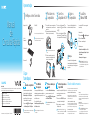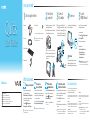IMPORTANTE
Por favor, leia detalhadamente este manual de instruções antes de conectar e utilizar o computador. Lembre-se
que uma má utilização do equipamento poderá invalidar a garantia.
2
Posicione seu
computador
1
Com cuidado, coloque seu computador em
cima de um pano macio, com a tela virada
para baixo.
2
Segure a parte inferior da unidade principal
e levante o suporte de sustentação.
Levante o suporte de sustentação até encaixá-lo
no lugar.
3
Posicione o computador no suporte de
sustentação e ajuste a inclinação da tela
de acordo com sua preferência.
1
Verifique os itens fornecidos
3
Conecte o
adaptador de CA
1
Conecte o cabo de alimentação no
adaptador de CA e depois a uma saída
de CA .
2
Passe o cabo do adaptador de CA pela
braçadeira do cabo . Em seguida, conecte o
cabo do adaptador de CA ao computador .
Atualize o computador
Crie Mídia de
Recuperação
Ativar a função Acesso
rápido à Web
Manuseio da tela LCD/Tela sensível ao toque
Não exerça pressão sobre o computador durante
a limpeza. Do contrário, você poderá arranhar a tela
LCD/tela sensível ao toque.
Cuidados com a unidade de disco rígido
Seu computador esta equipado com uma unidade de
disco rígido integrada, evite movê-lo quando estiver
ligado ou durante o processo para ligar ou desligar.
Danos causados por líquidos
Evite que substâncias líquidas entrem em contato
com o computador, teclado ou mouse.
Ventilação
Coloque o computador sobre superfícies firmes, como
escrivaninhas ou mesas. A circulação de ar adequada
nas passagens de ventilação é importante para reduzir
o aquecimento.
Adaptador de CA
Não exerça pressão sobre o cabo do adaptador de CA
conectado ao computador.
Com o software VAIO Care, é possível evitar ou
resolver problemas no computador.
Ligue o computador e então pressione o botão
ASSIST (ASSISTÊNCIA) para iniciar o software.
Dicas de cuidado e manuseio
Para proteger seu investimento e aumentar sua vida útil,
recomendamos que você siga as orientações abaixo.
Mantenha seu computador atualizado
fazendo download das atualizações do
Windows Update e do VAIO Update
para melhorar a eficácia, a segurança
e a funcionalidade do computador.
Clique em Iniciar , Todos os Programas
e em Windows Update ou VAIO Update.
Seu computador deve estar conectado à Internet para
fazer download das atualizações.
Crie suas próprias Mídia de Recuperação
imediatamente para restaurar as configurações
originais de fábrica do computador, caso ocorra
uma falha no sistema.
Para obter detalhes, consulte o
Guia de Recuperação, Backup e Solução
de Problemas fornecido.
As Mídia de Recuperação não são fornecidas com
o computador.
Com a função Acesso rápido à Web, é possível
acessar a Internet sem iniciar o sistema
operacional Windows.
1
Pressione o botão WEB (WEB) enquanto
seu computador estiver desligado.
2
Siga as instruções no assistente de
instalação inicial.
Para obter mais informações, clique no ícone
localizado no canto inferior direito da tela exibida
ao usar a função Acesso rápido à Web.
Home page do Suporte VAIO
http://esupport.sony.com/EN/VAIO/ (EUA)
http://www.sony.ca/support/ (Canadá: inglês)
http://www.fr.sony.ca/support (Canadá: francês)
http://esupport.sony.com/ES/VAIO/LA/ (América Latina)
http://esupport.sony.com/PT/VAIO/BR/ (Brasil)
As características e especificações podem variar e estão sujeitas a mudanças sem prévio aviso.
Série VPCJ2
4-286-119-21 (1) © 2011 Sony Corporation Printed in China
Inicie a comunicação
sem fio
Use o software VAIO Smart Network para
gerenciar suas comunicações sem fio.
Clique em Iniciar , Todos os Programas
e em VAIO Smart Network.
Consulte o Manual do Usuário na tela para obter
mais informações.
O que
fazer depois
Apresentação
Cabo de
alimentação
Teclado sem fio
Mouse sem fio
Pilhas AA (2)
Antes de usar, insira a pilha alcalina AA fornecida.
As ilustrações contidas neste documento podem
parecer diferentes do seu modelo.
Adaptador de CA
4
Ligue o
computador
Pressione o botão liga/desliga até a luz
indicadora de alimentação acender.
Atenção
Seu computador levará alguns minutos
durante a inicialização inicial. Nenhuma ação
é necessária até que a janela de configuração
seja exibida.
5
Localize o
Manual VAIO
O computador VAIO® vem com a seguinte
documentação.
Manuais na tela:
1
Clique em
Iniciar e em Ajuda e Suporte.
2
Clique em Usar meu VAIO.
3
Selecione o manual desejado.
Manuais impressos:
Manual de Consulta Rápida (este folheto)
Guia de Recuperação, Backup e Solução
de Problemas
Informações sobre Segurança
A Ajuda e Suporte é fácil de acessar e oferece
documentos importantes e recursos de suporte
úteis, como ferramentas de configuração, tutoriais
e perguntas frequentes.

2
Stand your
computer
1
Gently lay your computer on a soft cloth
with the display side down.
2
Hold down the bottom part of the main
unit and lift up the prop-up stand.
Lift up the prop-up stand until it clicks into place.
3
Stand the computer on its prop-up stand
and adjust the tilt of the display to your
preference.
1
Check supplied items
3
Connect
AC adapter
1
Plug the power cord into the AC
adapter and then into an AC outlet .
2
Route the AC adapter cable through
the cable clamp . Then plug the AC
adapter cable into your computer .
Update your computer
Create your
Recovery Media
Activate the Quick
Web Access function
LCD Screen/Touch Screen Handling
Do not exert pressure on the computer while cleaning.
Otherwise, you may make scratches on the LCD screen/
touch screen.
HDD Care
If your computer is equipped with a built-in hard disk
drive, avoid moving your computer while it is turned on
or in the process of powering on or shutting down.
Liquid Damage
Prevent liquids from coming into contact with your
computer, keyboard, or mouse.
Ventilation
Place your computer on hard surfaces, such as a desk or
table. Proper air circulation around vents is important to
reduce heat.
AC Adapter
Do not put stress on the AC adapter cable connected to
your computer.
With the VAIO Care software, you can prevent or
solve troubles on your computer.
Turn on your computer, and then press the ASSIST
button to launch the software.
Care & Handling Tips
To protect your investment and maximize its lifespan,
we encourage you to follow these guidelines.
Keep your computer updated by
downloading updates from
Windows Update and VAIO Update for
enhancing your computer’s efficiency,
security, and functionality.
Click Start , All Programs, and
Windows Update or VAIO Update.
Your computer must be connected to the Internet to
download the updates.
Create your own Recovery Media
immediately, so that you can restore your
computer to factory-installed settings in
case of a system failure.
For details, refer to the supplied Recovery,
Backup and Troubleshooting Guide.
Recovery Media are not provided with your computer.
With the Quick Web Access function, you can
access the Internet without launching the
Windows operating system.
1
Press the WEB button while your
computer is off.
2
Follow the instructions in the initial setup
wizard.
For more information, click the icon located at
the lower right corner of the screen displayed
when using the Quick Web Access function.
VAIO Support Homepage
http://esupport.sony.com/EN/VAIO/ (USA)
http://www.sony.ca/support/ (Canada: English)
http://www.fr.sony.ca/support (Canada: French)
http://esupport.sony.com/ES/VAIO/LA/ (Latin American area)
http://esupport.sony.com/PT/VAIO/BR/ (Brazil)
Features and specifications may vary and are subject to change without notice.
VPCJ2 Series
Start wireless
communications
Use the VAIO Smart Network software to
manage wireless communications.
Click Start , All Programs, and
VAIO Smart Network.
See the on-screen User Guide for more
information.
What to do next
Let’s get started
Power cord
Wireless keyboard
Wireless mouse
AA batteries (2)
Insert the supplied AA alkaline battery before use.
The illustrations in this document may appear
different from your model.
AC adapter
4
Power on
Press the power button until the power
indicator light turns on.
Attention
Your computer will take a few minutes
during the initial startup. No action is
required until the setup window appears.
5
Locate
VAIO Manual
Your VAIO® computer comes with the
following documentation.
On-screen manuals:
1
Click Start and Help and Support.
2
Click Use my VAIO.
3
Select your desired manual.
Printed manuals:
Quick Start Guide (this sheet)
Recovery, Backup and
Troubleshooting Guide
Safety Information
Help and Support is easy to access, and provides
important documents and helpful support
resources such as setup tools, tutorials, and FAQs.
-
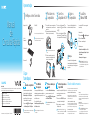 1
1
-
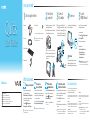 2
2
em outras línguas
- English: Sony VPCJ215FB Owner's manual
Artigos relacionados
-
Sony VPCF223FB Manual do proprietário
-
Sony VPCCA15FB Manual do proprietário
-
Sony VPCSB15GB Manual do proprietário
-
Sony VER.5.05/REL.092507 Manual do usuário
-
Sony VPCS130GB Manual do proprietário
-
Sony VPCEA43FB Manual do proprietário
-
Sony VPCZ235GB Manual do proprietário
-
Sony VPCF215FB Manual do proprietário
-
Sony VPCZ215GB Manual do proprietário